Win11右键新建菜单恢复技巧
一分耕耘,一分收获!既然打开了这篇文章《Win11右键新建菜单丢失恢复方法》,就坚持看下去吧!文中内容包含等等知识点...希望你能在阅读本文后,能真真实实学到知识或者帮你解决心中的疑惑,也欢迎大佬或者新人朋友们多留言评论,多给建议!谢谢!
Win11右键新建菜单不见了解决方法如下:1.首先尝试重启电脑,简单有效;2.检查注册表HKEY_CLASSES_ROOT\Directory\Background\shellex\ContextMenuHandlers路径下是否存在New项,若无则手动创建并设置数值数据为{D969A300-E7FF-11d0-A93B-00A0C90F2719},操作前备份注册表;3.卸载可能干扰右键菜单的第三方软件如优化工具或右键菜单管理器;4.以管理员身份运行命令提示符,输入taskkill /f /im explorer.exe & start explorer重置资源管理器;5.运行sfc /scannow命令检查修复系统文件。此外,针对右键菜单卡顿问题可关闭不常用菜单项、开启固态硬盘TRIM功能、更新显卡驱动;自定义右键菜单可通过第三方软件、修改注册表或使用PowerToys实现;若菜单显示不全可调整缩放比例至100%、清理注册表无效项、确保系统保持最新版本。

Win11右键新建菜单不见了?别慌,问题不大,大概率是注册表的小调皮或者某些软件的“恶作剧”。下面就来一步步找回你的新建菜单,让它重新焕发活力。

解决方案

重启大法好: 这是解决一切问题的首选方案。别笑,有时候就是这么简单粗暴有效。重启后看看是不是恢复了。
注册表“动刀”: 如果重启没用,那就得祭出注册表这个大杀器了。

- 按下
Win + R,输入regedit,回车,打开注册表编辑器。 - 定位到以下路径:
HKEY_CLASSES_ROOT\Directory\Background\shellex\ContextMenuHandlers - 检查该路径下是否有名为
New的项。如果没有,那就手动创建一个。 - 右键
ContextMenuHandlers,选择“新建” -> “项”,命名为New。 - 双击
New项下的(默认)键值,将其数值数据设置为{D969A300-E7FF-11d0-A93B-00A0C90F2719}。
友情提示: 修改注册表有风险,操作前务必备份注册表! 万一改错了,还能恢复。备份方法:在注册表编辑器中,选择“文件” -> “导出”,保存为一个
.reg文件。- 按下
检查第三方软件: 有些软件,特别是优化软件或者右键菜单管理工具,可能会修改右键菜单。卸载最近安装的此类软件,看看问题是否解决。
命令提示符“发功”: 尝试使用命令提示符重置文件资源管理器。
- 按下
Win + X,选择“终端(管理员)”或者“Windows PowerShell(管理员)”。 - 输入以下命令并回车:
taskkill /f /im explorer.exe & start explorer
这个命令会强制关闭文件资源管理器,然后重新启动它。
- 按下
系统文件检查: 运行系统文件检查器,扫描并修复系统文件。
- 在搜索栏输入
cmd,右键点击“命令提示符”,选择“以管理员身份运行”。 - 输入命令
sfc /scannow并回车。等待扫描完成,看看是否有损坏的文件被修复。
- 在搜索栏输入
Win11右键菜单卡顿怎么办?
Win11的右键菜单确实比Win10慢了那么一点点,这是因为微软对右键菜单进行了重新设计,引入了更多的动态加载内容。解决卡顿的方法:
关闭不常用的右键菜单项: 使用第三方工具(如 CCleaner)或者注册表编辑器,禁用不常用的右键菜单项,减少加载时间。
优化固态硬盘: 如果你的电脑使用的是固态硬盘,确保开启了 TRIM 功能。 TRIM 功能可以优化固态硬盘的性能,提高读写速度。
更新显卡驱动: 某些情况下,显卡驱动问题也可能导致右键菜单卡顿。尝试更新到最新的显卡驱动。
如何自定义Win11右键菜单?
Win11的右键菜单虽然简洁,但也牺牲了一些自定义性。想要自定义右键菜单,可以通过以下方法:
使用第三方软件: 有很多第三方软件可以自定义右键菜单,例如 WizTree, FileMenu Tools 等。这些软件提供了丰富的选项,可以添加、删除、修改右键菜单项。
修改注册表: 注册表是自定义右键菜单的终极武器。但是,修改注册表需要一定的技术基础,操作不当可能会导致系统不稳定。建议谨慎操作,并备份注册表。
PowerToys: 微软官方出品的 PowerToys 工具箱也提供了一些右键菜单自定义功能。安装 PowerToys 后,可以启用 "File Explorer add-ons" 功能,添加一些常用的右键菜单项。
Win11右键菜单显示不全怎么办?
有时候,Win11右键菜单可能只显示一部分选项,这是因为某些软件或者设置冲突导致的。解决方法:
调整显示设置: 检查显示设置中的缩放比例。如果缩放比例过大,可能会导致右键菜单显示不全。尝试将缩放比例调整为 100%。
清理注册表: 使用注册表清理工具(如 CCleaner)清理注册表中的无效项,可能会解决右键菜单显示不全的问题。
更新系统: 确保你的 Win11 系统是最新版本。微软会定期发布更新,修复系统中的 Bug 和问题。
到这里,我们也就讲完了《Win11右键新建菜单恢复技巧》的内容了。个人认为,基础知识的学习和巩固,是为了更好的将其运用到项目中,欢迎关注golang学习网公众号,带你了解更多关于win11,右键菜单的知识点!
 JS脚本入门教程详解
JS脚本入门教程详解
- 上一篇
- JS脚本入门教程详解

- 下一篇
- Golang反射遍历结构体字段技巧
-

- 文章 · 软件教程 | 41秒前 |
- Word图片放文字下方的技巧
- 374浏览 收藏
-
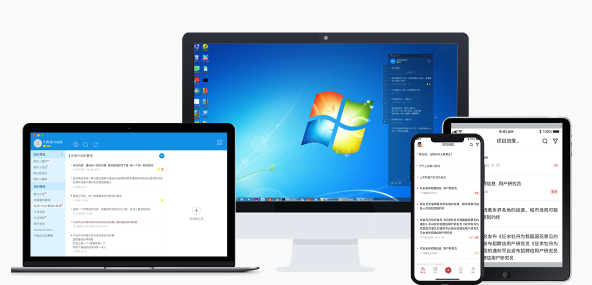
- 文章 · 软件教程 | 1分钟前 |
- 7-Zip压缩大日志文件方法
- 255浏览 收藏
-

- 文章 · 软件教程 | 3分钟前 |
- 广州星海音乐厅游玩攻略与参观指南
- 111浏览 收藏
-

- 文章 · 软件教程 | 4分钟前 |
- 新硬盘不识别?Win10故障排查指南
- 300浏览 收藏
-

- 文章 · 软件教程 | 5分钟前 | 自动化 注释规范 Pboot插件API文档 API文档生成 pboot-doc-generator
- Pboot插件API文档生成工具使用教程
- 244浏览 收藏
-

- 文章 · 软件教程 | 6分钟前 |
- 淘宝特价版搜店铺方法详解
- 378浏览 收藏
-

- 文章 · 软件教程 | 9分钟前 |
- 微博网页版登录与浏览入口教程
- 167浏览 收藏
-

- 文章 · 软件教程 | 11分钟前 |
- Windows10启动项管理技巧分享
- 100浏览 收藏
-

- 文章 · 软件教程 | 17分钟前 |
- CAD表格制作与编辑技巧分享
- 375浏览 收藏
-

- 文章 · 软件教程 | 18分钟前 |
- 工作站安装配置教程与指南
- 466浏览 收藏
-

- 前端进阶之JavaScript设计模式
- 设计模式是开发人员在软件开发过程中面临一般问题时的解决方案,代表了最佳的实践。本课程的主打内容包括JS常见设计模式以及具体应用场景,打造一站式知识长龙服务,适合有JS基础的同学学习。
- 543次学习
-

- GO语言核心编程课程
- 本课程采用真实案例,全面具体可落地,从理论到实践,一步一步将GO核心编程技术、编程思想、底层实现融会贯通,使学习者贴近时代脉搏,做IT互联网时代的弄潮儿。
- 516次学习
-

- 简单聊聊mysql8与网络通信
- 如有问题加微信:Le-studyg;在课程中,我们将首先介绍MySQL8的新特性,包括性能优化、安全增强、新数据类型等,帮助学生快速熟悉MySQL8的最新功能。接着,我们将深入解析MySQL的网络通信机制,包括协议、连接管理、数据传输等,让
- 500次学习
-

- JavaScript正则表达式基础与实战
- 在任何一门编程语言中,正则表达式,都是一项重要的知识,它提供了高效的字符串匹配与捕获机制,可以极大的简化程序设计。
- 487次学习
-

- 从零制作响应式网站—Grid布局
- 本系列教程将展示从零制作一个假想的网络科技公司官网,分为导航,轮播,关于我们,成功案例,服务流程,团队介绍,数据部分,公司动态,底部信息等内容区块。网站整体采用CSSGrid布局,支持响应式,有流畅过渡和展现动画。
- 485次学习
-

- ChatExcel酷表
- ChatExcel酷表是由北京大学团队打造的Excel聊天机器人,用自然语言操控表格,简化数据处理,告别繁琐操作,提升工作效率!适用于学生、上班族及政府人员。
- 3202次使用
-

- Any绘本
- 探索Any绘本(anypicturebook.com/zh),一款开源免费的AI绘本创作工具,基于Google Gemini与Flux AI模型,让您轻松创作个性化绘本。适用于家庭、教育、创作等多种场景,零门槛,高自由度,技术透明,本地可控。
- 3415次使用
-

- 可赞AI
- 可赞AI,AI驱动的办公可视化智能工具,助您轻松实现文本与可视化元素高效转化。无论是智能文档生成、多格式文本解析,还是一键生成专业图表、脑图、知识卡片,可赞AI都能让信息处理更清晰高效。覆盖数据汇报、会议纪要、内容营销等全场景,大幅提升办公效率,降低专业门槛,是您提升工作效率的得力助手。
- 3445次使用
-

- 星月写作
- 星月写作是国内首款聚焦中文网络小说创作的AI辅助工具,解决网文作者从构思到变现的全流程痛点。AI扫榜、专属模板、全链路适配,助力新人快速上手,资深作者效率倍增。
- 4553次使用
-

- MagicLight
- MagicLight.ai是全球首款叙事驱动型AI动画视频创作平台,专注于解决从故事想法到完整动画的全流程痛点。它通过自研AI模型,保障角色、风格、场景高度一致性,让零动画经验者也能高效产出专业级叙事内容。广泛适用于独立创作者、动画工作室、教育机构及企业营销,助您轻松实现创意落地与商业化。
- 3823次使用
-
- pe系统下载好如何重装的具体教程
- 2023-05-01 501浏览
-
- qq游戏大厅怎么开启蓝钻提醒功能-qq游戏大厅开启蓝钻提醒功能教程
- 2023-04-29 501浏览
-
- 吉吉影音怎样播放网络视频 吉吉影音播放网络视频的操作步骤
- 2023-04-09 501浏览
-
- 腾讯会议怎么使用电脑音频 腾讯会议播放电脑音频的方法
- 2023-04-04 501浏览
-
- PPT制作图片滚动效果的简单方法
- 2023-04-26 501浏览





